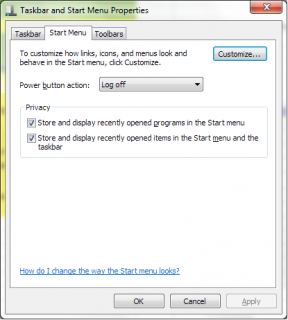Како променити лозинку за налог у оперативном систему Виндовс 10
Мисцелланеа / / November 28, 2021
Ако користите рачунар са оперативним системом Виндовс 10, морате да заштитите своје датотеке и фасциклу лозинком која ће ваш рачунар учинити потпуно безбедним. Иако неки корисници уопште не воле да користе лозинку, али се то не препоручује. Једини изузетак је када углавном користите рачунар код куће, можете радије да не користите лозинку, али постављање лозинке чини ваш рачунар сигурнијим.
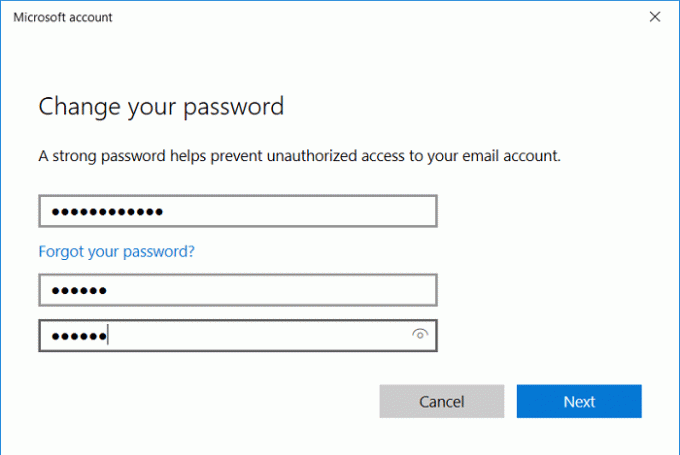
Постоји неколико начина да лако промените лозинку за налог у оперативном систему Виндовс 10, а данас ћемо размотрити све њих. Требало би да поставите лозинку која користи комбинацију слова, бројева и симбола јер хакерима онемогућава да провале. Осим постављања лозинке, можете користити и ПИН или лозинке са сликама да бисте брзо приступили свом налогу. Али лозинка је и даље најсигурнији избор међу свим овим, тако да без губљења времена погледајмо како да промените лозинку за налог у оперативном систему Виндовс 10 уз помоћ доле наведених туторијала.
Садржај
- Како променити лозинку за налог у оперативном систему Виндовс 10
- 1. метод: Промените лозинку за налог у апликацији Подешавања
- Метод 2: Промените лозинку за налог на контролној табли
- Метод 3: Промените лозинку свог налога у Локалним корисницима и групама
- Метод 4: Промените лозинку за налог у командној линији
- Метод 5: Промените лозинку за Мицрософт налог на мрежи
Како променити лозинку за налог у оперативном систему Виндовс 10
Обавезно креирајте тачку враћања за случај да нешто крене наопако.
Белешка: Морате бити пријављени као администратор да бисте променили лозинку за локалне налоге. Ако администратор промени лозинку локалног налога другог корисника, тај налог ће изгубити приступ свим ЕФС шифрованим датотекама, личним сертификатима и ускладиштеним лозинкама за веб локације.
Ако немате администраторски налог на рачунару, можете омогућити да се уграђени администраторски налог пријави и користи за ресетовање лозинке другог налога.
1. метод: Промените лозинку за налог у апликацији Подешавања
1. Притисните тастер Виндовс + И да отворите Подешавања, а затим кликните на Рачуни.

2. У левом менију кликните на Опције за пријављивање.
3. Затим у десном прозору окно кликне на „Промена” под Лозинка.

4. Од вас ће се прво тражити Унесите своју тренутну лозинку, проверите да ли сте га унели исправно, а затим кликните Следећи.
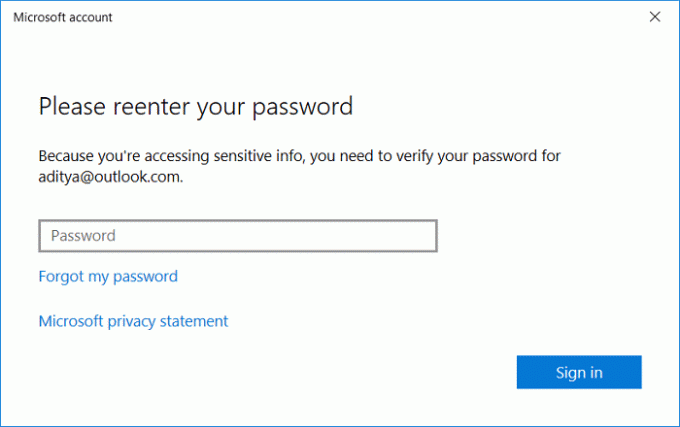
Белешка: Ако сте подесили ПИН, прво ће бити затражено да то учините унесите ПИН онда ће од вас бити затражено да унесете тренутну лозинку за ваш Мицрософт налог.
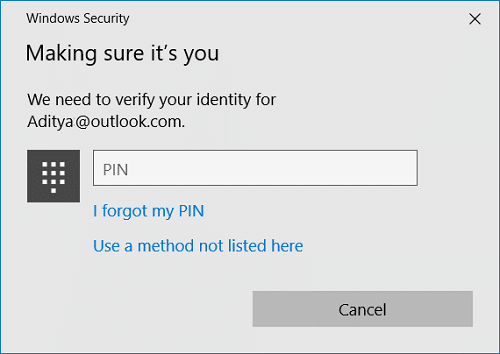
5. Из безбедносних разлога, Мицрософт ће од вас тражити да верификујете свој идентитет, што се може урадити тако што ћете добити код путем е-поште или телефонског броја. Ако изаберете телефонски број, морате да унесете последње 4 цифре свог телефона да бисте га примили код, а исти је случај и са адресом е-поште, након што изаберете жељени избор кликните Следећи.
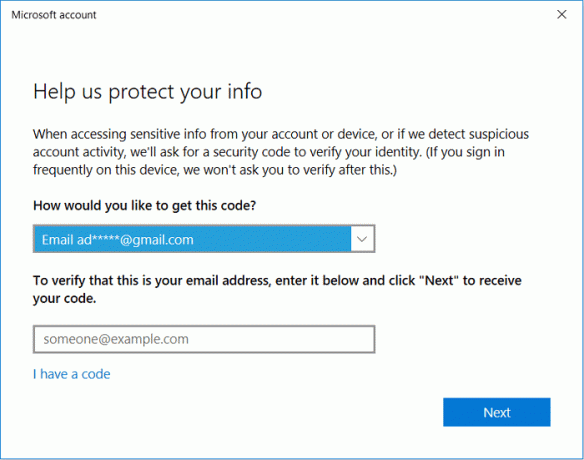
6. Унесите код који сте добили путем текста или е-поште а затим кликните Следећи.
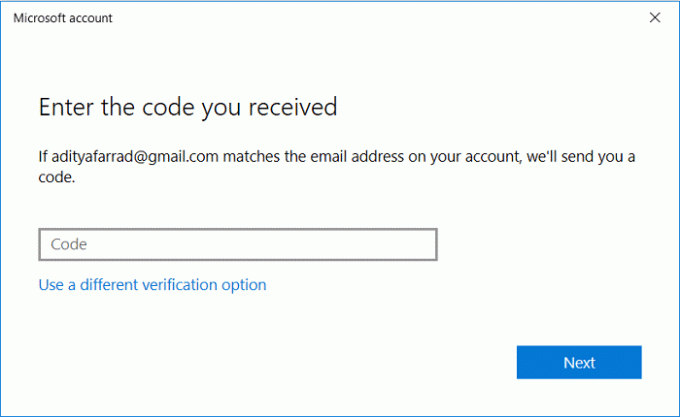
7. Сада можете да поставите нову лозинку, затим морате поново да унесете ту лозинку и морате да поставите савет за лозинку.

8. Кликните на Нект, а затим кликните Заврши.
9. Поново покрените рачунар да бисте сачували промене. И ово Како да промените лозинку за налог у оперативном систему Виндовс 10 помоћу апликације Сеттингс.
Метод 2: Промените лозинку за налог на контролној табли
1. Тип контролу у Виндовс претрази затим кликне на Контролна табла.

2. Кликните на Налози корисника затим кликните на Управљају други налог.
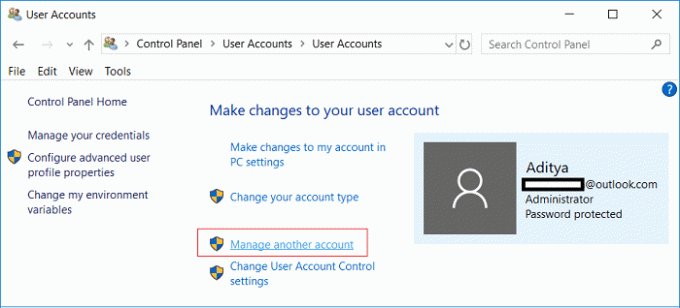
3. Сада изаберите кориснички налог за који желите да промените лозинку.

4. Кликните на Промените лозинку на следећем екрану.
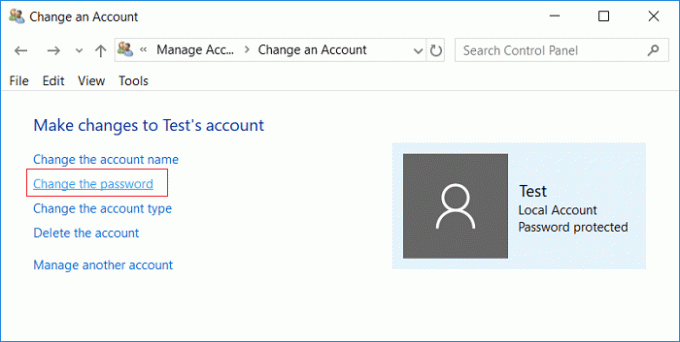
5. Унесите нову лозинку, поново унесите нову лозинку, поставите савет за лозинку и кликните на Промени лозинку.
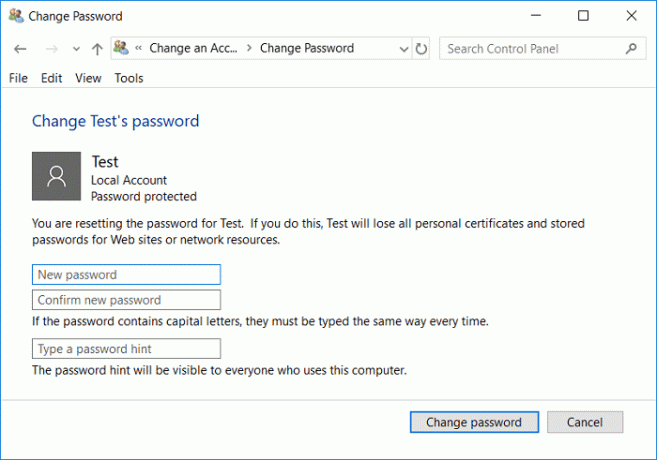
6. Затворите све, а затим поново покрените рачунар да бисте сачували промене.
Метод 3: Промените лозинку свог налога у Локалним корисницима и групама
Белешка: Овај метод неће радити за кориснике Виндовс 10 Хоме Едитион.
1. Притисните тастер Виндовс + Р, а затим откуцајте лусрмгр.мсц и притисните Ентер.
2. Проширити Локални корисници и групе (локални) затим изаберите Корисници.

3. Сада у средњем окну прозора изаберите кориснички налог за који желите да промените лозинку, а затим у
десни прозор кликне на Још радњи > и Постави лозинку.
4. Биће приказано искачуће упозорење; кликните на Настави.
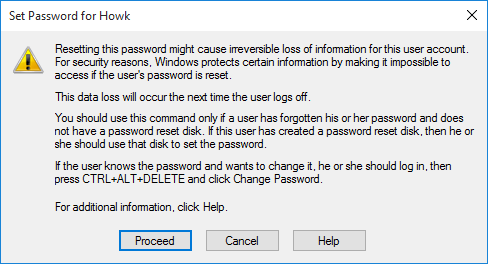
5. Унесите нову лозинку, а затим потврдите лозинку и кликните на ОК.
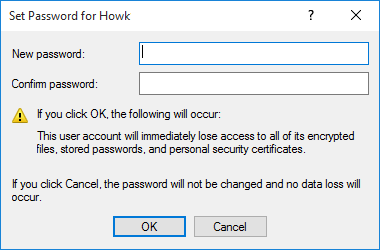
6. Кликните У реду да завршите, а затим поново покрените рачунар.
Ово је Како да промените лозинку налога у оперативном систему Виндовс 10 у локалним корисницима и групама, али овај метод не функционише за кориснике Виндовс 10 Хоме, па наставите са следећим.
Метод 4: Промените лозинку за налог у командној линији
1. Отворите командну линију. Корисник може извршити овај корак тражењем 'цмд' а затим притисните Ентер.

2. Унесите следећу команду у цмд и притисните Ентер.
нет корисници
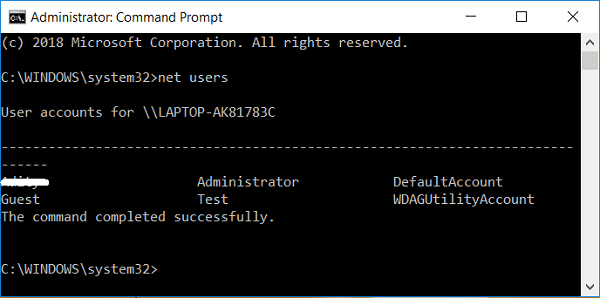
3. Горња команда ће вам показати а листа корисничких налога доступних на вашем рачунару.
4. Сада да бисте променили лозинку за било који од наведених налога, откуцајте следећу команду:
нет корисничко име корисника нова_лозинка
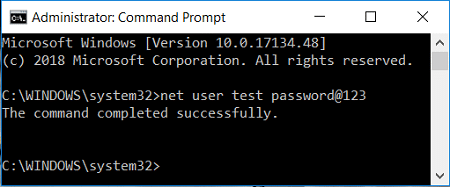
Белешка: Замените усер_наме са стварним корисничким именом локалног налога за који желите да промените лозинку и замените нев_пассворд са стварном новом лозинком коју желите да поставите за локални налог.
5. Поново покрените рачунар да бисте сачували промене.
Метод 5: Промените лозинку за Мицрософт налог на мрежи
1. Притисните тастер Виндовс + И да бисте отворили апликацију Подешавања, а затим кликните на Рачуни.
2. Из менија са леве стране Изаберите Ваши подаци затим кликните на „Управљај мојим Мицрософт налогом“.
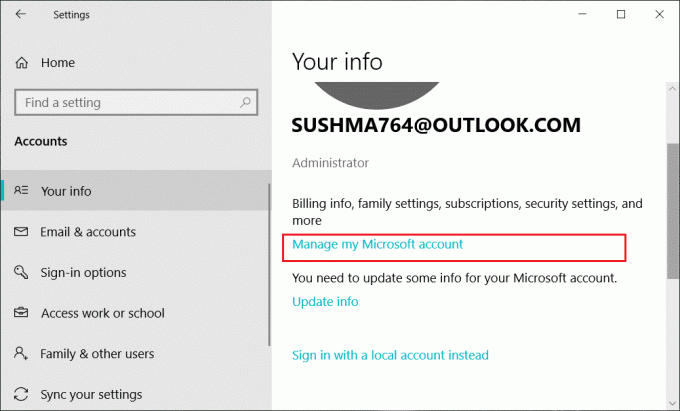
3. Када се веб претраживач отвори, кликните на „Промени лозинку” поред ваше адресе е-поште.
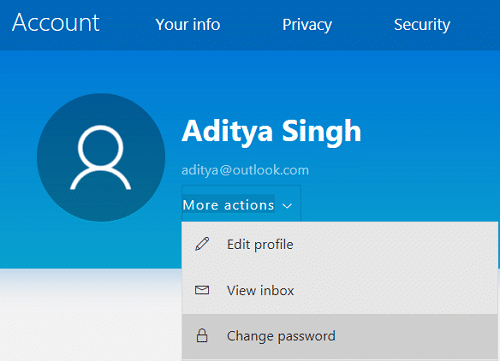
4. Можда ћете морати проверите лозинку свог налога тако што ћете унети лозинку за Мицрософт налог (оутлоок.цом).
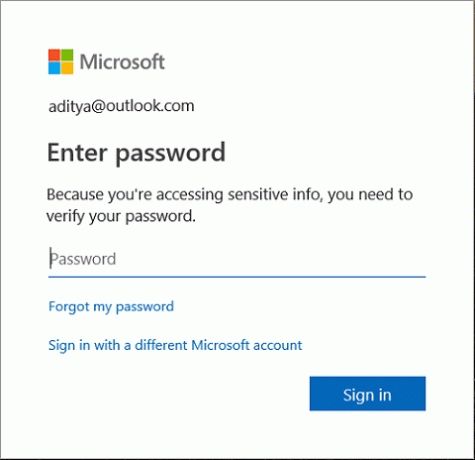
5. Следећи, од вас ће се тражити да верификујете свој налог тако што ћете добити код на свој телефон или е-пошту затим помоћу тог кода потврдите свој налог и кликните на Нект.
6. коначно, унесите своју тренутну лозинку, унесите нову лозинку и поново унесите нову лозинку. Такође имате опцију да вас подсети да промените лозинку свака 72 дана тако што ћете означити поље за потврду на коме пише „Натерај ме да мењам шифру сваких 72 дана“.

7. Кликните Следећи и Ваша лозинка за Мицрософт налог ће сада бити промењена.
Препоручено:
- Омогућите или онемогућите анимацију првог пријављивања корисника у оперативном систему Виндовс 10
- Како спречити кориснике да промене лозинку у оперативном систему Виндовс 10
- Ограничите број неуспешних покушаја пријаве у Виндовс 10
- Како променити име корисничког налога у оперативном систему Виндовс 10
То је оно што сте успешно научили Како променити лозинку за налог у оперативном систему Виндовс 10 али ако и даље имате питања у вези са овим водичем, слободно их поставите у одељку за коментаре.